iOS 26 正式推送后,很多人已经迫不及待升级。
这次更新带来了全新的视觉设计,以及多项功能上的变化。为了更好地体验新系统,我们整理了一份「上手清单」,帮助你在安装 iOS 26 后,第一时间完成关键设置。

1. 设置锁屏
安装完成后,你会立刻看到 iOS 26 的 Liquid Glass 液态玻璃设计。长按锁屏即可进入自定义界面:
调整时钟的字体、颜色和大小
开启“玻璃”效果,让时间显示更具层次感
使用照片生成 3D 空间壁纸,随着手机移动会产生轻微的动态效果
别忘了在锁屏上放置你常用的小组件,iOS 26 允许把它们移动到屏幕底部,不再局限于时钟下方。
2. 自定义主屏幕
这次主屏幕也获得了更多自由度:
图标可以选择“透明”模式,与壁纸融为一体
也可以使用新的“有色”样式,让图标半透明但保持统一色调
苹果还提供了与机身颜色或保护壳颜色相匹配的图标选项
相比之前的固定风格,主屏幕在 iOS 26 下终于能根据个人喜好打造。
3. 尝试视觉智能(非国区)
苹果的 Visual Intelligence(视觉智能)功能在 iOS 26 有了新玩法——现在支持直接识别屏幕截图。只需截屏,然后点击“询问”或“搜索”,就能识别图像内容、查找商品,甚至直接询问 ChatGPT 获取答案。
4. 开启来电筛选
在“设置 > 电话”中,你可以启用全新的 来电筛选功能。当陌生号码来电时,系统会自动让对方说明姓名和来电原因,再将信息转发给你。这样,你可以提前判断是否值得接听。配合垃圾电话过滤设置,安全性和体验都有所提升。
5. 个性化信息背景
iOS 26 允许用户为不同联系人或群聊设置独立的对话背景。无论是天空、极光等预设效果,还是自定义照片,都能应用于聊天界面。需要注意的是,背景会同步给所有对话参与者。
6. 使用实时翻译
对于经常跨语言沟通的用户,Messages 实时翻译功能非常实用。开启后,对方的外语消息会自动翻译成你的语言,而你的回复也会被翻译成对方的语言。支持英语、中文、法语、日语、韩语等多种语言。这个功能也扩展到 FaceTime 与电话应用,并支持部分 AirPods 设备,实现面对面翻译。
7. 试试 Genmoji
iOS 26 带来了一项有趣的功能:Genmoji。你可以将两个或多个表情组合在一起,创造一个全新的表情符号。比如,将“笑脸”与“咖啡杯”组合,就能生成一张“开心喝咖啡”的表情。配合 Image Playground,还能用表情影响图像创作中的人物表情。
8. 打开游戏应用
新版本系统预装了一款 Games 应用,整合了 App Store 游戏和 Apple Arcade 内容,还能和好友比拼分数。对于爱玩游戏的用户,这是一个全新的聚合入口。
9. 自定义铃声与闹钟
iOS 26 更新了经典铃声“Reflection”的新变体,还新增了“小鸟”等新的铃声选择。更实用的是,你终于可以修改闹钟的“贪睡”时长,从过去固定的 9 分钟,调整为 1 至 15 分钟之间。
10. 调整 Safari 偏好
Safari 的标签栏新增了“紧凑视图”,隐藏部分功能,让界面更简洁。如果你更习惯传统的上下位置,可以在设置中切换。
总结
iOS 26 不仅在外观上进行了明显的改动,还通过锁屏、主屏幕、信息、翻译等功能的升级,让 iPhone 的日常体验更贴近个人习惯。完成这 10 项基础设置后,你就能更顺畅地感受到这次更新的变化。
未来几周,苹果还会通过小版本更新进一步优化续航和稳定性。如果升级后有短暂的电池消耗加快,不必过于担心,这是系统在后台优化的正常现象。






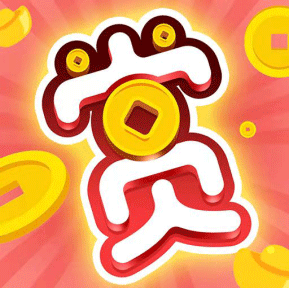


评论列表 (0)